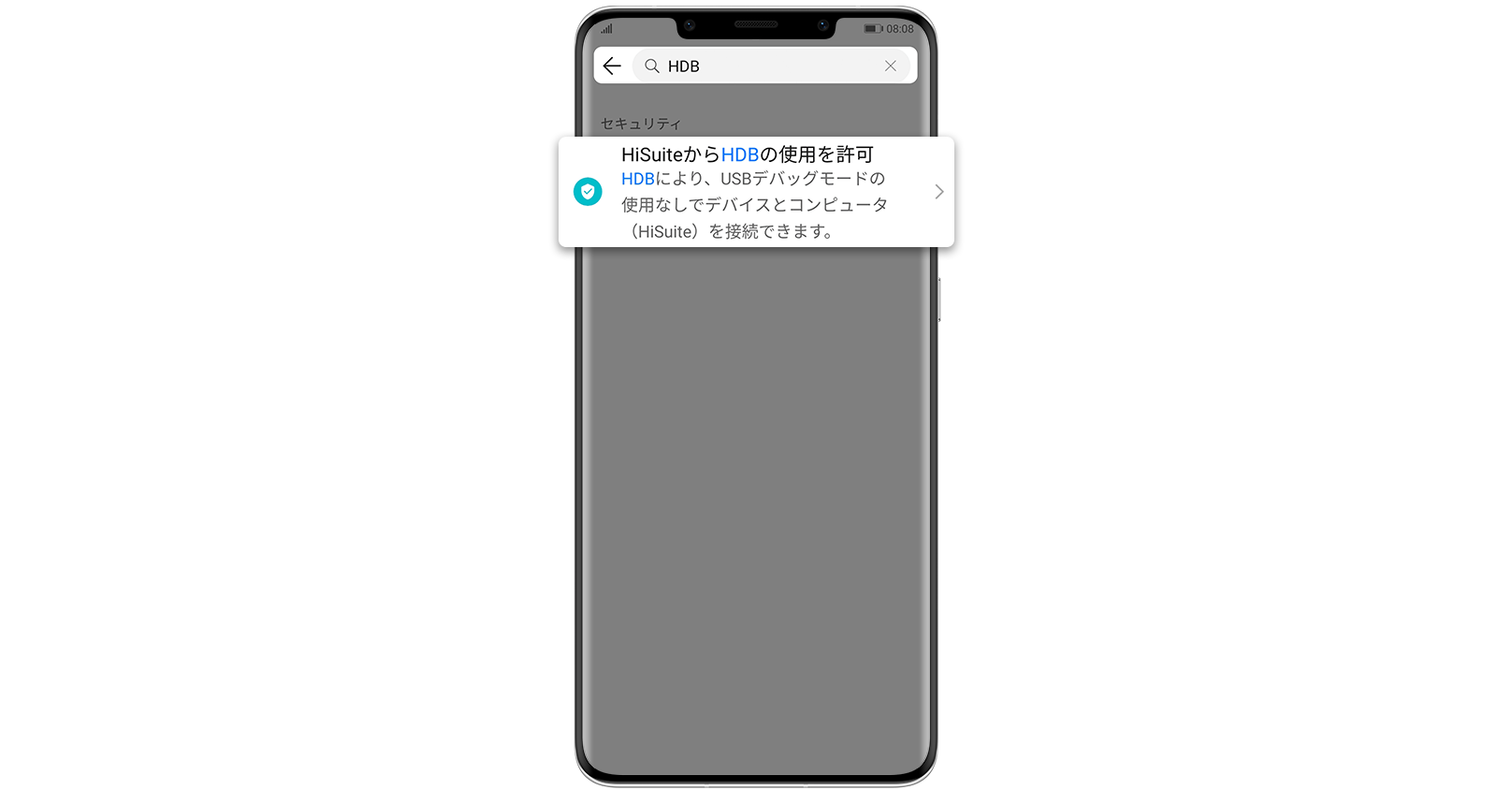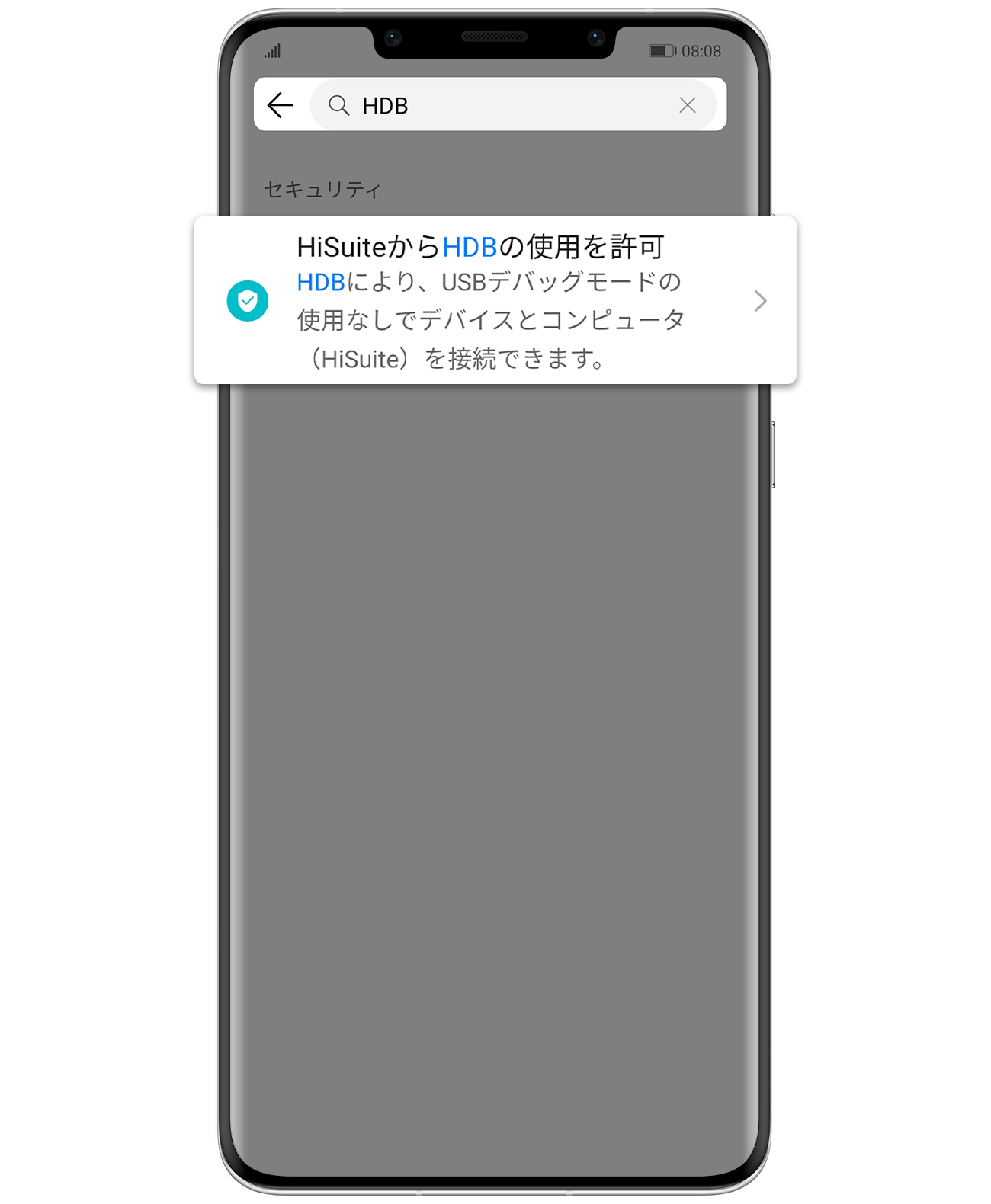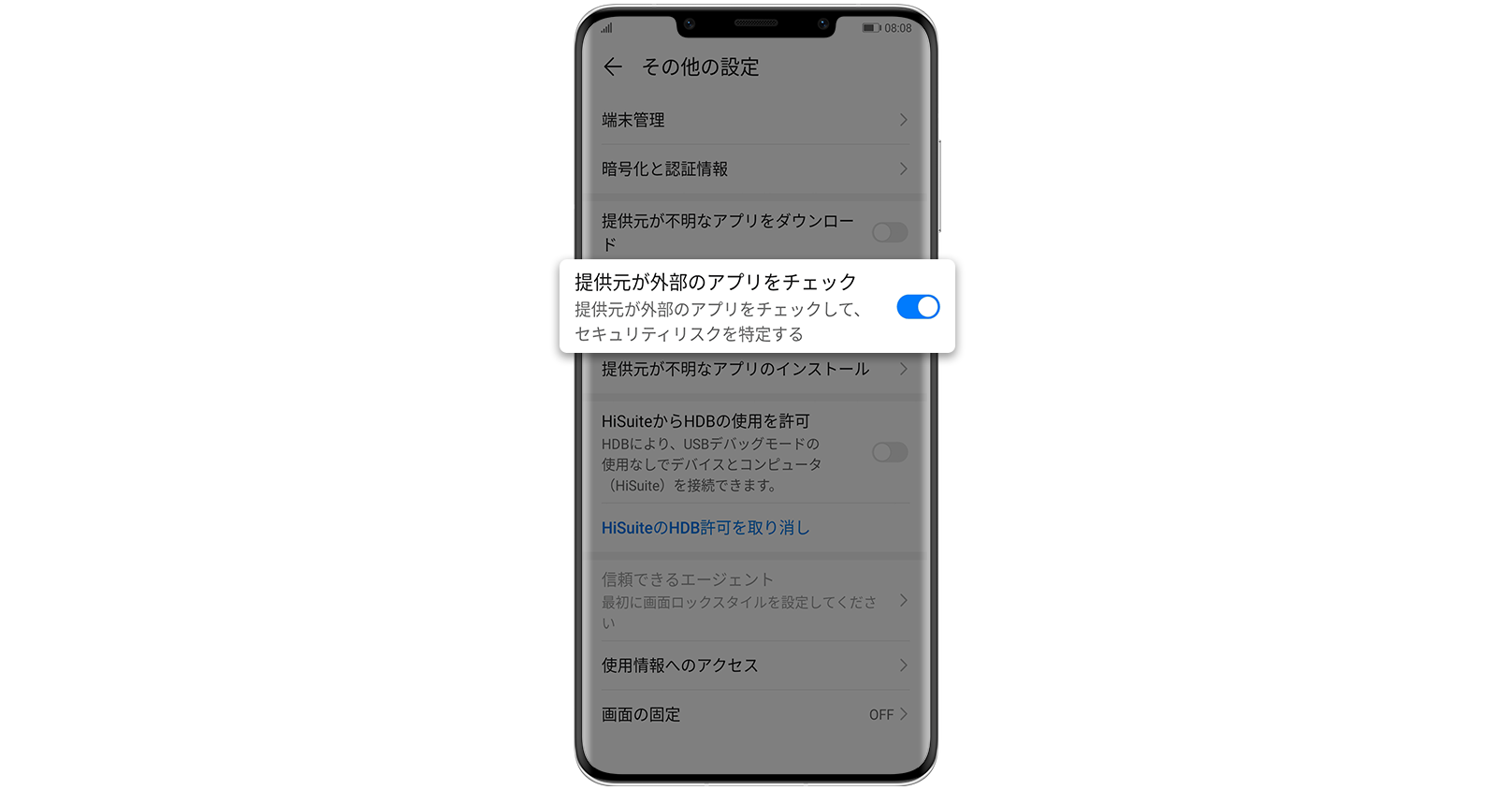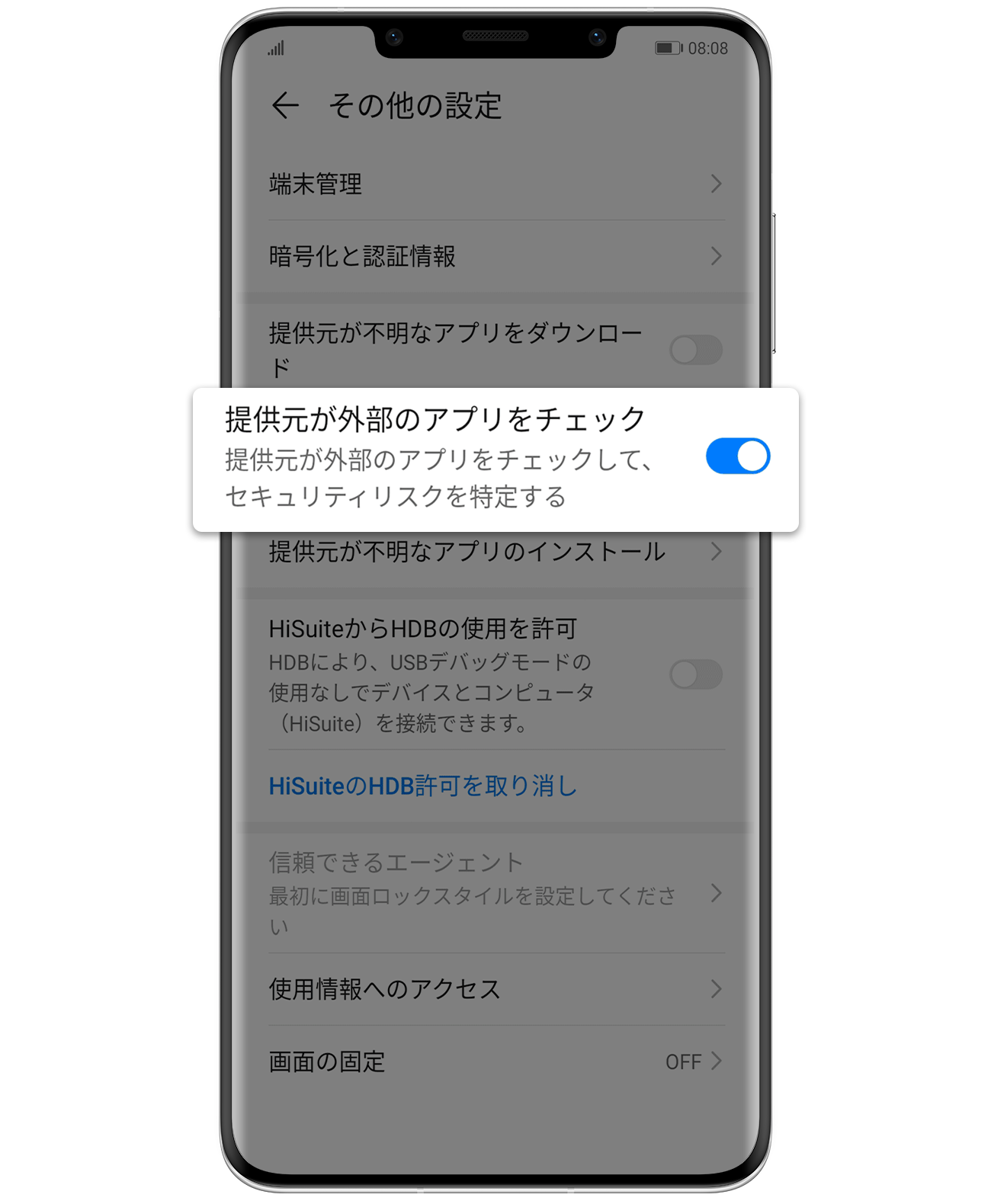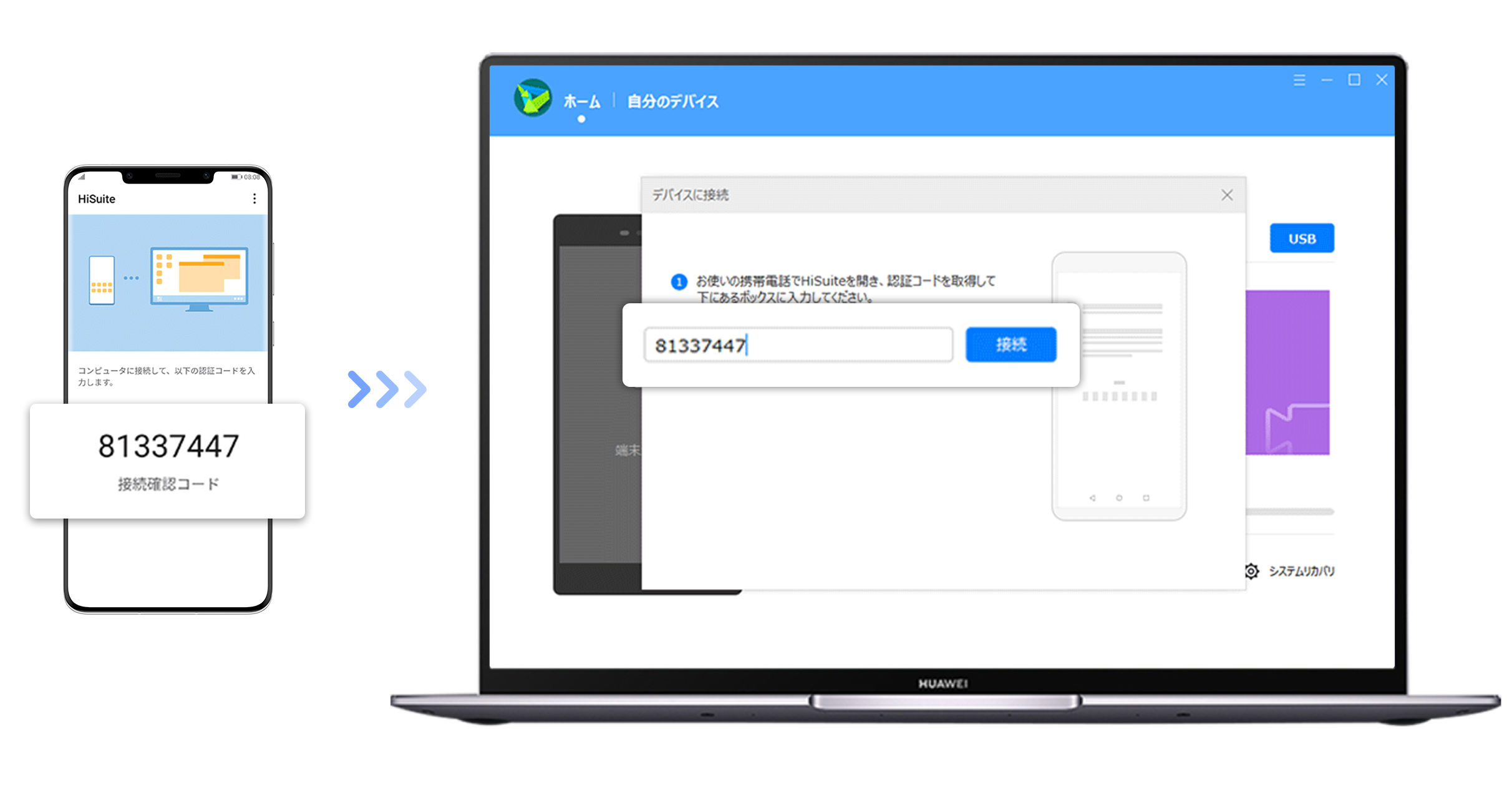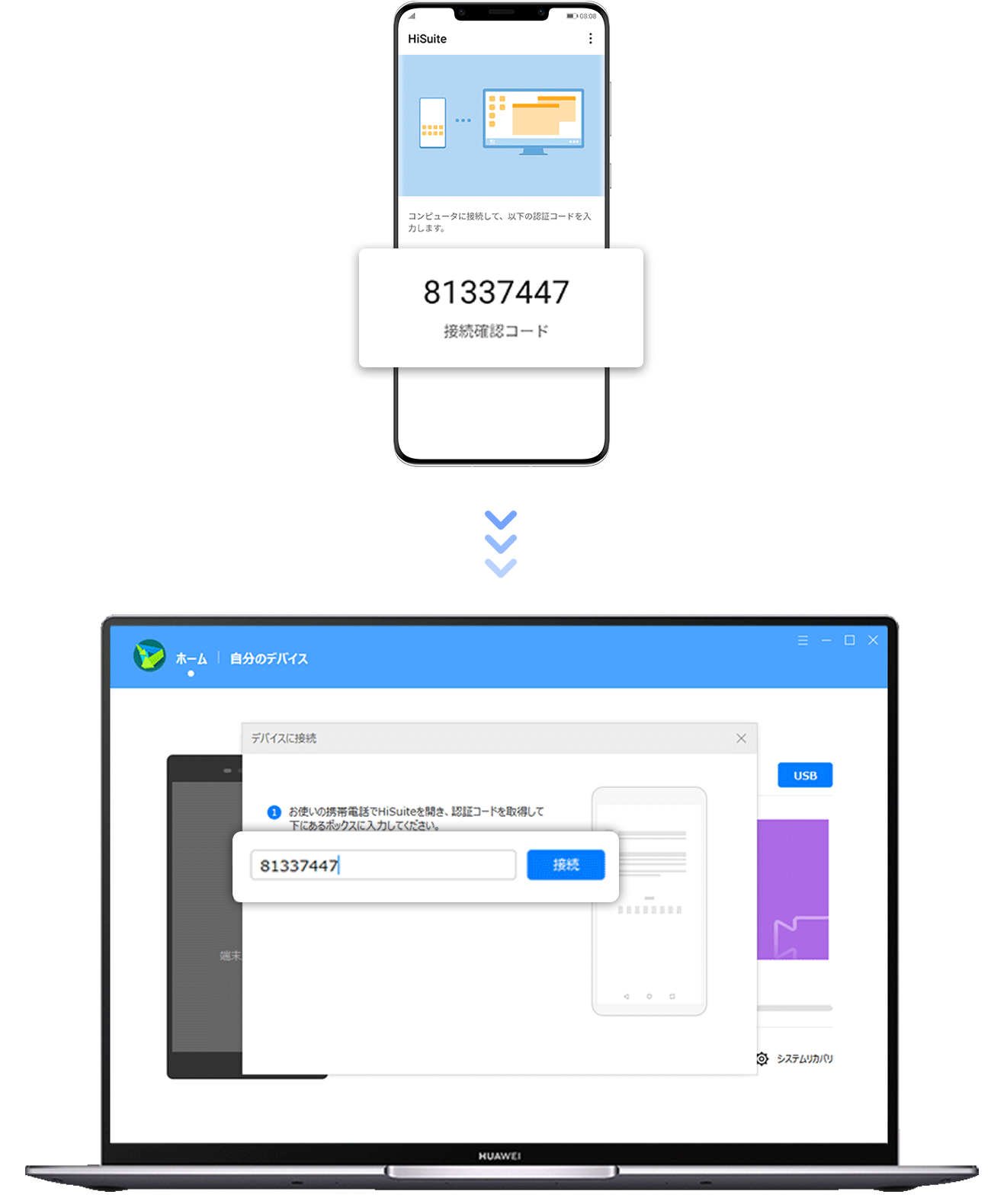HUAWEI HiSuite
スマホアシスタント
端末を管理するスマートな方法
V14.0.0.340 | 2025.1.16 |
49.5 M
Microsoft Windows 10 32ビットまたは64ビットバージョン
Microsoft Windows 8.1 32ビットまたは64ビットバージョン
Microsoft Windows 7 32ビットまたは64ビットバージョン
空きディスク容量:500 MB
>RAMメモリ:1 GB
モニター:1024x768の画面解像度と16ビットカラー
Windows XP/VistaとEMUI4.1以下をご利用の場合は、 こちらからダウンロードしてください。
3D87C084FDE178A9DD179D6A4C
C5B511AB3A859
V13.0.0.300 | 2022.09.17 |
28.5 M
macOS Mojave 10.14.6
macOS High Sierra 10.13.6
macOS Sierra 10.12.6
OS X El Capitan 10.11.6
OS X Yosemite 10.10.5
OS X Mavericks 10.9.5
OS X Mountain Lion 10.8.5
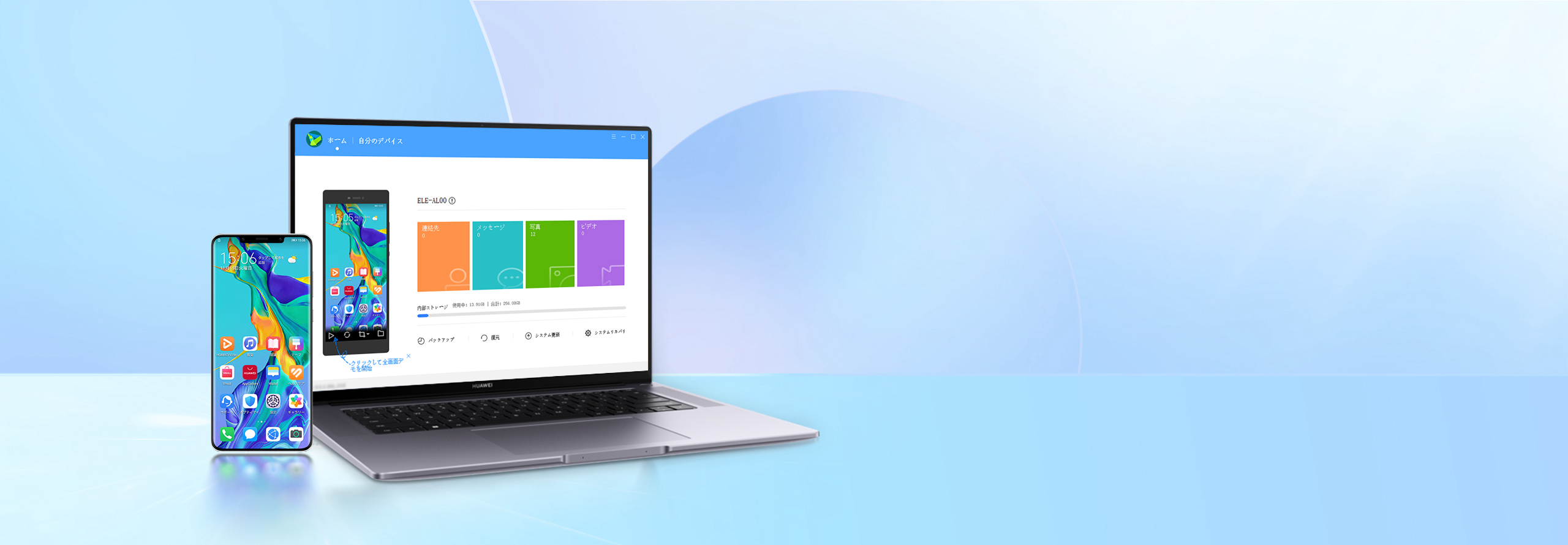
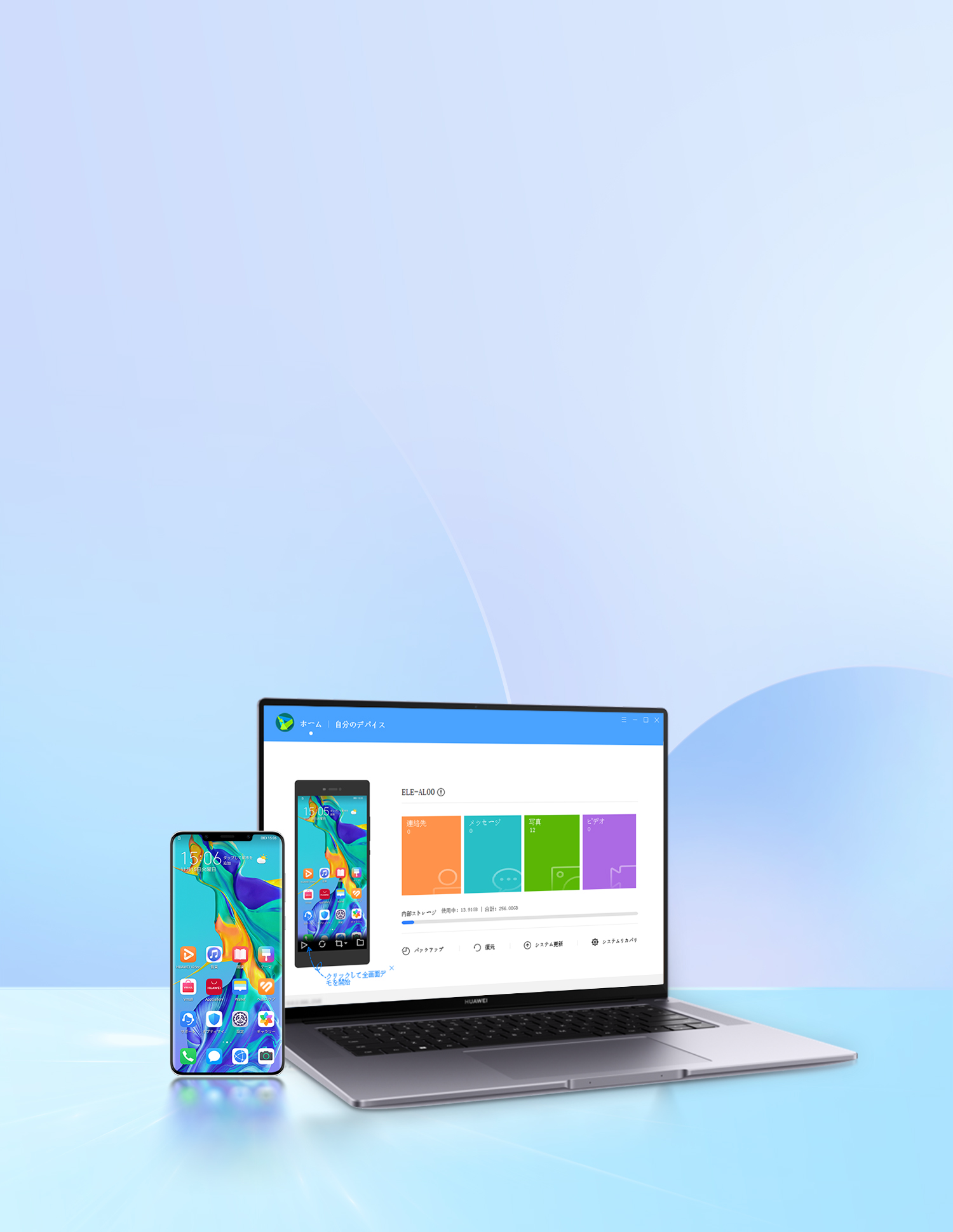
ファイルやソフトを簡単に管理する
豊富な機能のエクスペリエンスを楽しめる
インストールと
接続に関する手引き
各OS対応のHiSuiteソフト
ウェアパッケージを
ダウンロードします。
- • プログラムファイルをダブルクリック
- • 協議と声明に「同意します」をクリック
- • 「インストールを開始する」をクリック
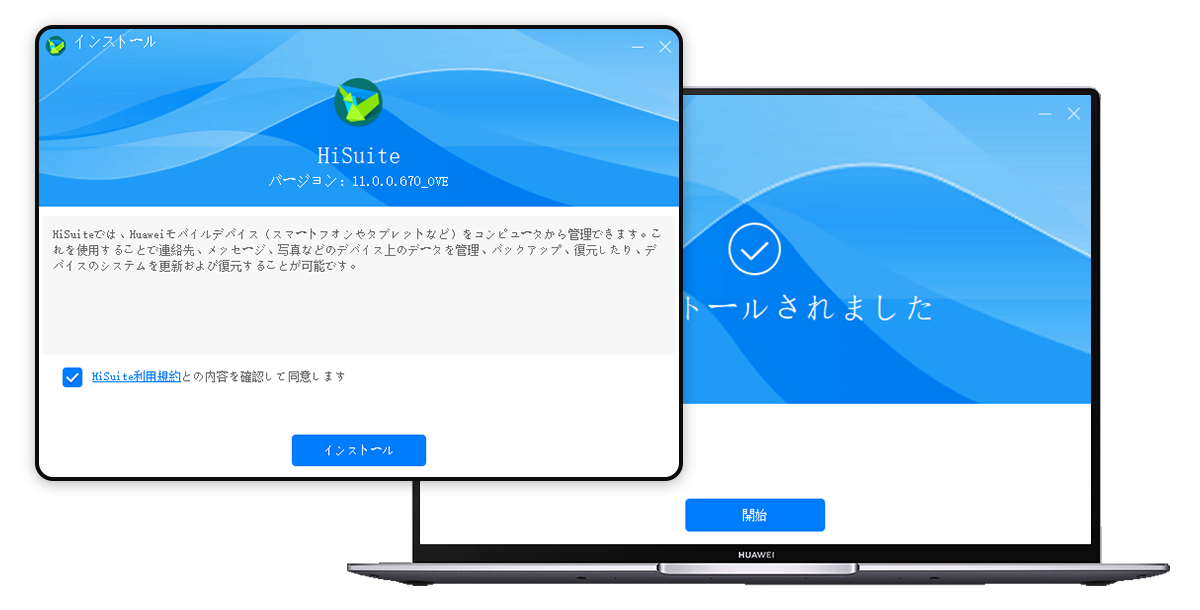
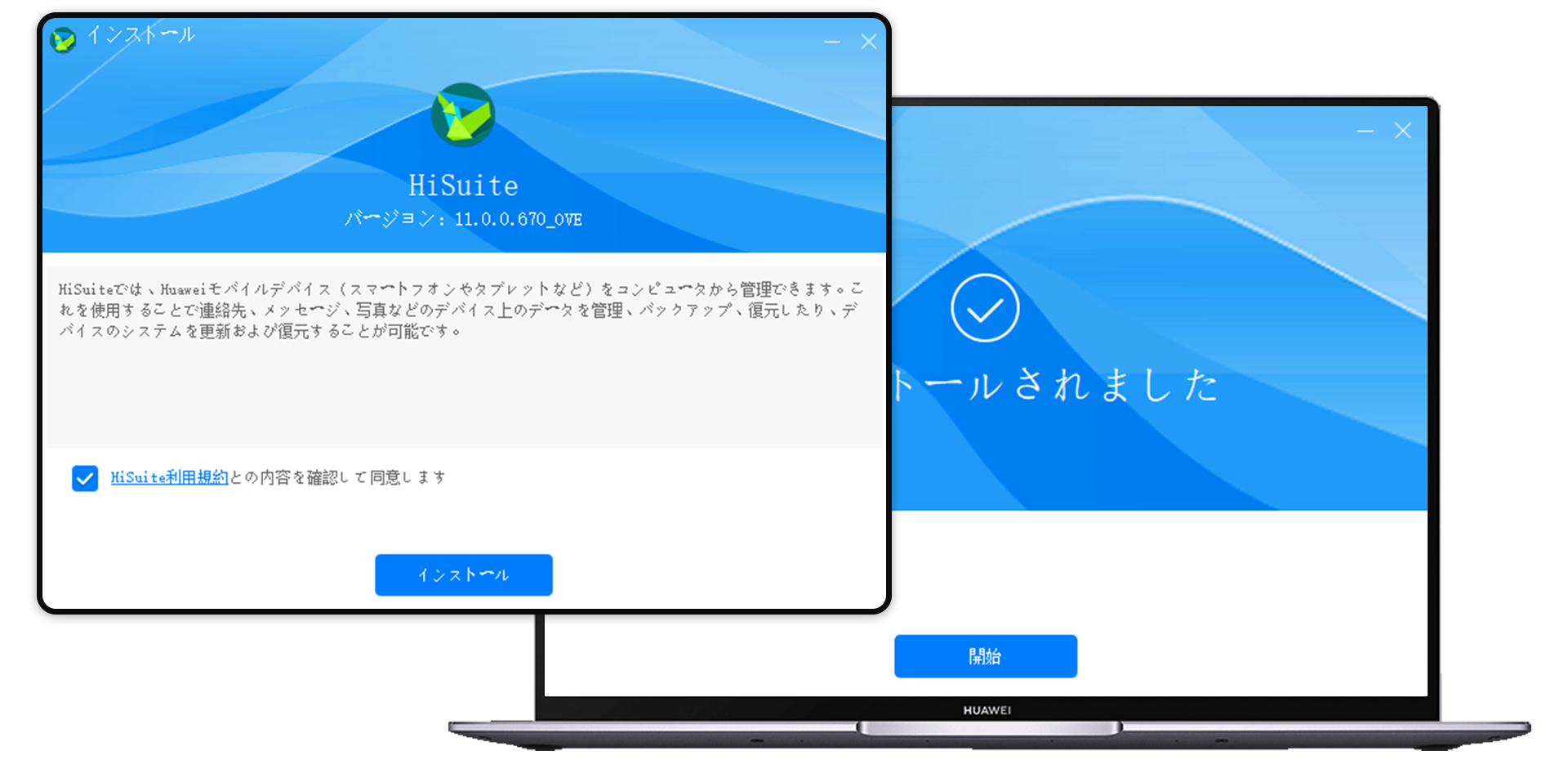
スマホに接続する
USBケーブルで接続します
Mac/Windowsシステム適用されています
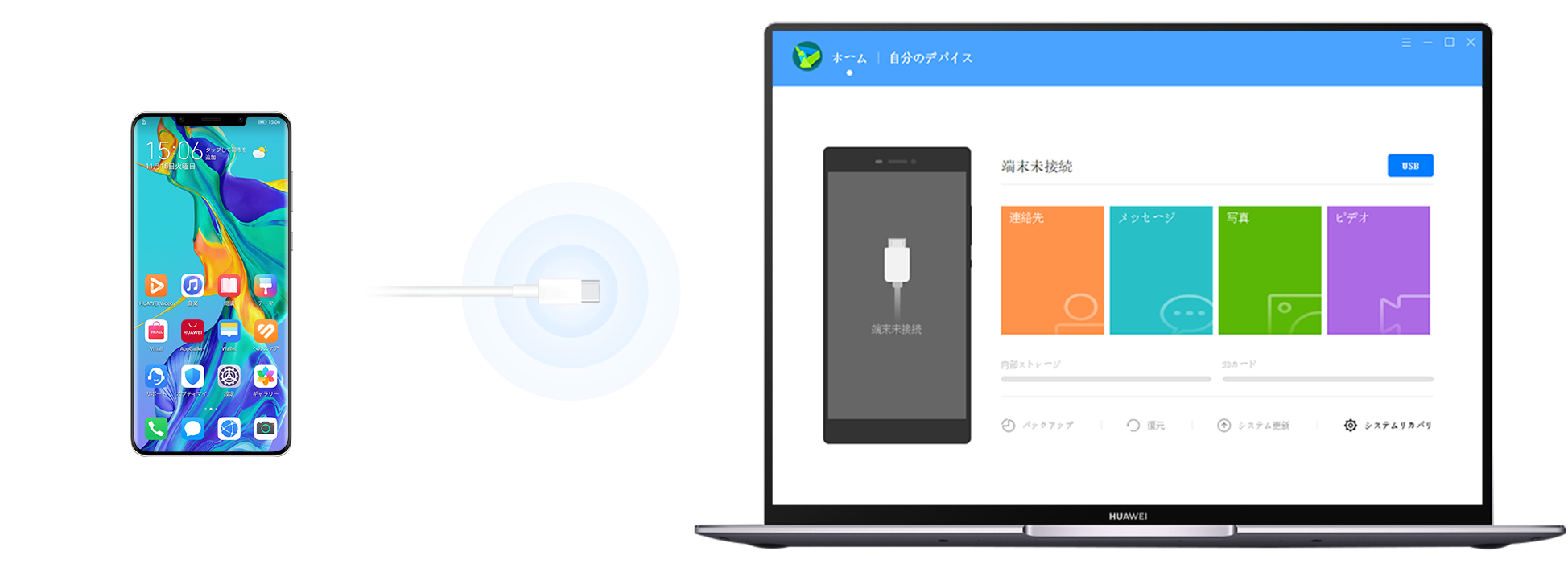
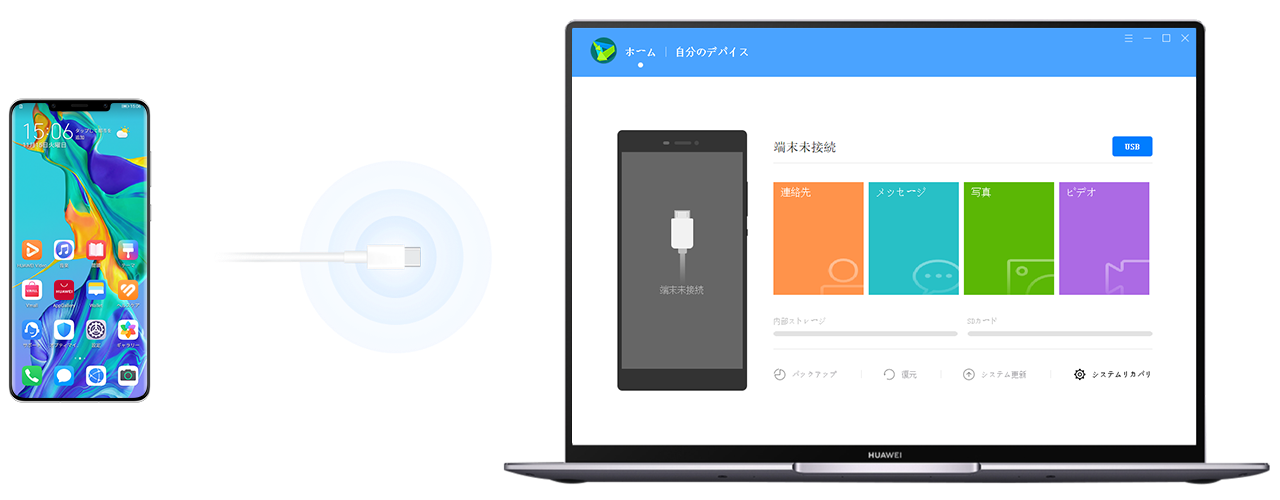
USBケーブルでスマホとPCを接続する
(ファイル転送または写真の転送をクリックし、HDBをオンにする)
HDBをオンにする
三つの特徴
PCで簡単に連絡先、SMS、画像、動画、アプリなどのデータを管理することができる
スマホのデータをバックアップし、復元することができ、 重要なデータを失うリスクを軽減する
簡単にスマホのシステムを
最新バージョンへアップデートする
多機能を備えたHUAWEIスマホアシスタント
- ワンクリックでスクリーンショットが撮れるため、最高の瞬間を逃さない
- 端末の連絡先、SMS、アプリ、音楽、通話記録、メール、スケジュールなどのデータをパソコンへバックアップできる
- バックアップしたデータを端末に復元できる。
- 連絡先を削除できる
- 連絡先のインポート及びエクスポートができる。
- グループ別で連絡先を管理できる
- PCからSMSの受送信を行える
- PCにSMSをエクスポートできる
- 複数の受信者に同時にSMS送信できる
- 複数の方法で閲覧できる
- 画像のインポート/エクスポートができる
- 画像を壁紙に設定できる
- 複数の方法で動画を閲覧できる
- 動画のインポート/エクスポートできる。
- システムがクラッシュし、電源が入らない時に、端末を工場出荷時設定へリセットできる
- HUAWEIスマホのシステムバージョンのアップデートとロールバックができる
- 本体とSDカードに保存されたファイルを管理できる
- ファイルをPCへエクスポートできる
- ファイルをスマホへインポートできる
MacOS版では、現在「画像管理」、「ビデオ管理」、「ファイル管理」、「バックアップ/復元」の機能のみ対応しています。
Microsoft Windows 11 32ビットまたは64ビットバージョン
Microsoft Windows 10 32ビットまたは64ビットバージョン
Microsoft Windows 8.1 32ビットまたは64ビットバージョン
Microsoft Windows 7 32ビットまたは64ビットバージョン
空きディスク容量:500 MB
>RAMメモリ:1 GB
モニター:1024x768の画面解像度と16ビットカラー
Windows XP/VistaとEMUI4.1以下をご利用の場合は、 こちらからダウンロードしてください。
C93388EEAC3E07D583DA1A64A
8682C99444C30B9C71B275D492
A7E1F51618213
macOS Catalina 10.15.5
macOS Mojave 10.14.6
macOS High Sierra 10.13.6
macOS Sierra 10.12.6
OS X El Capitan 10.11.6
OS X Yosemite 10.10.5
OS X Mavericks 10.9.5
OS X Mountain Lion 10.8.5